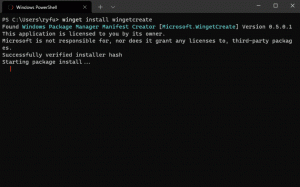Comment changer l'agent utilisateur dans Microsoft Edge
L'agent utilisateur d'un navigateur Web est une valeur de chaîne qui identifie ce navigateur et fournit certains détails du système aux serveurs hébergeant les sites Web que vous visitez. La modification de la chaîne de l'agent utilisateur peut être utile dans certains scénarios lorsque la fonctionnalité de certains sites Web est verrouillée sur la plate-forme spécifique et que vous devez contourner la restriction. Il n'est pas nécessaire de mentionner que changer l'agent utilisateur peut être utile pour les développeurs Web. Voyons comment cela peut être fait.
Publicité
Traditionnellement, la chaîne de l'agent utilisateur est utilisée par les développeurs Web pour optimiser leurs applications Web pour différents appareils. Cela permet aux développeurs de différencier différentes classes d'appareils comme les tablettes, les téléphones, les ordinateurs de bureau et les ordinateurs portables, etc. La chaîne de l'agent utilisateur peut fournir aux serveurs Web des détails sur le système d'exploitation de l'utilisateur et la version du navigateur.
Parfois, les développeurs peuvent appliquer des restrictions basées sur la chaîne de l'agent utilisateur. Par exemple, la page de téléchargement du site Web de Microsoft vérifie l'agent utilisateur du navigateur. S'il signale le système d'exploitation Windows, l'outil de création de média sera proposé au téléchargement. Cependant, si l'agent utilisateur signale Linux, Android ou iOS, vous verrez des liens de téléchargement directs vers des fichiers ISO. En modifiant la chaîne de l'agent utilisateur, vous pouvez télécharger des images ISO officielles de Windows 10 sans utiliser l'outil de création de support Windows.
Pour référence, voir cet article: Téléchargez les images ISO officielles de Windows 10 directement sans outil multimédia
Pour modifier l'agent utilisateur dans Microsoft Edge, procédez comme suit.
- Ouvrez Microsoft Edge.
- Appuyez sur la touche F12 pour ouvrir ses outils de développement.

- Allez au Émulation languette.
- Sous Mode, cliquez dans le Agent utilisateur la liste déroulante.

- Choisissez le navigateur Web souhaité pour modifier la chaîne de l'agent utilisateur.

La liste comprend différentes versions d'Internet Explorer, ainsi qu'Opera, Safari, Firefox et Chrome. En outre, vous pouvez basculer entre les versions Desktop et Mobile du navigateur sélectionné.
Choisissez l'option souhaitée. Cela rechargera la page ouverte et reflétera les modifications que vous avez apportées.
À l'aide de l'option Outils de développement intégrée, vous pouvez modifier l'agent utilisateur dans Microsoft Edge à tout moment.
Articles Liés:
- Changer l'agent utilisateur dans Internet Explorer 11
- Activer les extensions en mode privé dans Microsoft Edge
- Lire à haute voix dans Microsoft Edge sur Windows 10
- Activer la vue de lecture dans Microsoft Edge